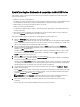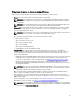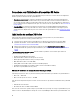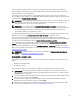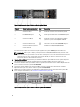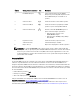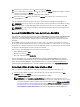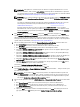Administrator Guide
Connexion et initialisation du système DR Series
Utilisez l'interface CLI du système DR Series et l'Assistant Configuration initiale du système pour vous connecter au
système et l'initialiser. Après avoir établi une connexion de console locale ou iDRAC, connectez-vous à l'interface CLI
du système DR Series :
1. Lancez une application d'émulation de terminal (telle que PuTTY), puis saisissez l'adresse IP par défaut du système
DR Series (si vous n'utilisez pas iDRAC ou la console locale).
2. Dans l'invite de connexion, saisissez administrator, puis appuyez sur <Entrée>.
3. Dans administrator@<nom_système> password : saisissez le mot de passe d'administrateur par défaut (St0r@ge!),
puis appuyez sur <Entrée>.
La fenêtre de l'Assistant Configuration initiale du système s'affiche.
Figure 8. Fenêtre de l'Assistant Configuration initiale du système
4. Pour définir les paramètres réseau, saisissez y (o pour oui), puis appuyez sur <Entrée>.
5. Pour configurer l'utilisation de l'adresse IP par défaut fournie avec le système, choisissez l'adressage IP statique
Pour ce faire, dans l'invite DHCP, saisissez no (non) (pour sélectionner l'adressage IP statique), puis appuyez sur
<Entrée>.
REMARQUE : Lorsque vous sélectionnez l'adressage IP statique, un message vous invite à entrer l'adresse IP
statique (par exemple, vous pouvez utiliser l'adresse IP par défaut 10.77.88.99) du système et à appuyer sur
<Entrée>. Si le réseau permet d'utiliser DHCP, entrez yes dans l'invite DHCP, appuyez sur <Entrée>, puis
répondez aux invites.
6. Pour définir une adresse de masque de sous-réseau, saisissez l'adresse de masque de sous-réseau à utiliser (par
exemple, vous pouvez utiliser l'adresse de masque de sous-réseau par défaut, 255.0.0.0), puis appuyez sur
<Entrée>.
7. Pour définir une adresse de passerelle par défaut, saisissez l'adresse de passerelle par défaut à utiliser (par
exemple, 10.10.20.10) et appuyez sur
<Entrée>.
8. Pour définir un suffixe DNS, saisissez le suffixe DNS à utiliser (par exemple, stockage local) et appuyez sur
<Entrée>.
9. Pour définir une adresse IP de serveur DNS principal, saisissez l'adresse IP à utiliser pour le serveur DNS principal
(par exemple, 10.10.10.10), puis appuyez sur
<Entrée>.
10. (Facultatif) Pour définir une adresse IP de serveur secondaire, saisissez y (oui), puis appuyez sur <Entrée>.
Si vous avez répondu yes, saisissez l'adresse IP à utiliser pour le serveur DNS secondaire (par exemple,
10.10.10.11), puis appuyez sur <Entrée>.
11. Pour modifier le nom d'hôte par défaut (par exemple, le numéro de série de l'appliance matérielle du système DR
Series), saisissez y (oui) et appuyez sur <Entrée>.
Si vous avez répondu oui, entrez le nom d'hôte que vous souhaitez utiliser, puis appuyez sur <Entrée>. Après que
vous configurez votre réponse du nom d'hôte, les paramètres système actuels s'affichent.
38